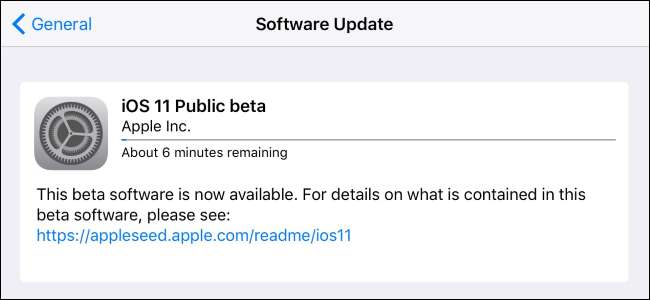
IOS 11: n julkinen beeta on nyt saatavilla iPhonelle ja iPadille. Jokainen, joka haluaa leikkiä iOS 11: n uudet ominaisuudet voi asentaa sen tänään. Suosittelemme kuitenkin, että varmuuskopioit laitteesi ensin, jotta voit helposti palauttaa iOS 10: n vakaan version jälkikäteen.
Milloin beetaversio päivitetään (ja milloin sinun ei pitäisi)
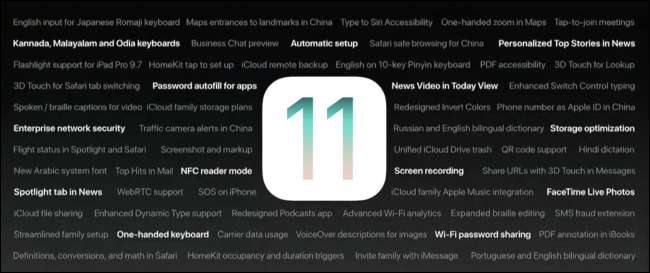
LIITTYVÄT: Uutta iOS 11: ssä iPhonelle ja iPadille, saatavilla nyt
Ennen kuin siirrymme edes yhteen vaiheeseen tähän opetusohjelmaan, olkaamme täysin selvät: olet kirjautumassa beetaversioon. Tämä tarkoittaa, että saat epävakaita ohjelmistoja. Siellä on kaatumisia, jumiutuneita sovelluksia, omituisuuksia ja muita hikkaita. Nämä tavarat eivät ole valmiita parhaaseen aikaan.
Tässä mielessä, jos sinulla on vain yksi iOS-laite ja luotat siihen kriittisiin asioihin, kuten työhön liittyviin sovelluksiin, yhteydenpitoon sairaalahoitoon joutuneeseen perheeseen tai mihin tahansa vakauden avainskenaarioon, odota yleisöä varsinainen iOS 11 julkaistaan myöhemmin vuonna 2017.
Vakavasti, tarkoitamme sitä: Älä asenna tätä ensisijaiselle laitteellesi. Jos sinulla on iPhone, jota käytät kaikkeen, älä asenna sitä siihen iPhoneen!
Mutta jos sinulla on vanha iPhone tai iPad, et käytä paljon ja olet valmis virheisiin ja kaatumisiin, jatka kaikin tavoin. Voit kokeilla kaikkia ominaisuuksia (ja antaa niistä palautetta) ennen suurta yleisöä.
Oletko valmis osallistumaan vapaaehtoiseen maksuttomaan beetatestaukseen? Hypätään heti sisään.
Mitä tarvitset
Tarvitset muutaman yksinkertaisen asian seurataksesi. Ensinnäkin tarvitset yhteensopivan iPhonen, iPadin tai iPod Touchin. Jaetaan se laiteluokan mukaan.
Jokainen iPhone 5s: n iPhone on jatkossa yhteensopiva iOS 11: n kanssa, mukaan lukien seuraavat laitteet:
- iPhone 7
- iPhone 7 Plus
- iPhone 6s
- iPhone 6s Plus
- Iphone 6
- iPhone 6 Plus
- iPhone SE
- Iphone 5s
Luetteloa on hieman vaikeampi jäsentää, kun alamme puhua iPadista erilaisten nimitystapojen vuoksi. Mutta periaatteessa olet oikeutettu, jos sinulla on iPad Air, iPad Mini 2 tai uudempi:
- 12,9 tuuman iPad Pro, 2. sukupolvi
- 12,9 tuuman iPad Pro, 1. sukupolvi
- 10,5 tuuman iPad Pro
- 9,7 tuuman iPad Pro
- iPad Air 2
- Ipad Air
- 5. sukupolven iPad
- iPad mini 4
- iPad mini 3
- iPad mini 2
Lopuksi voit asentaa iOS 11 -beetan uusimpaan iPod Touchiin:
- iPod touch 6. sukupolvi
Tuetun laitteen lisäksi suosittelemme myös, että sinulla on Windows PC tai Mac, jossa on iTunesin uusin versio, jotta voit tehdä laitteestasi täydellisen varmuuskopion iOS 10 -tilassaan. Tämä antaa sinun palata takaisin nykyiseen iOS 10 -tilaan menettämättä tietojasi.
Vaihe yksi: Tee varmuuskopio iPhonesta tai iPadista iTunesin avulla
Miksi varmuuskopioida paikalliseen koneeseen? Jopa nopealla yhteydellä, vedä täysi alas iCloud-varmuuskopio voi kestää hyvin kauan puhelimessa, jossa on paljon sovelluksia ja tallennustilaa. Lisäksi sinun ei tarvitse koskaan huolehtia siitä, että tila loppuu tai varmuuskopiosi korvataan, kun kiintolevyllä on ylimääräistä tilaa (verrattuna rajallinen määrä tilaa varattu ilmaiselle iCloud-tilille). Jos haluat pyyhkiä puhelimesi ja palata iOS 10: een, prosessi kestää muutaman minuutin, jos sinulla on paikallinen varmuuskopio, ja mahdollisesti tunteja ja tunteja, jos sinun on tehtävä se Internetin kautta.
Siinä tapauksessa, että emme ole tehneet asiaa hyvin selväksi tällä kohdalla: varmuuskopioi laitteesi iTunesiin ennen jatkuu .
Etkö muista miten? Älä huoli. Nykyään monet iOS-käyttäjät eivät edes katso edes iTunesia, joten et todennäköisesti ole yksin. Varmuuskopioi suorittamalla iTunes ja liittämällä iOS-laite synkronointikaapelilla - se on USB-kaapeli, jota käytät laitteen lataamiseen. Saatat joutua napsauttamaan iTunesissa "Salli" ja napauttamaan sitten "Luota" iPhonessa tai iPadissa, jos et ole koskaan liittänyt sitä tietokoneesi iTunesiin. Etsi laitteen kuvake lähellä iTunes-käyttöliittymän vasenta yläkulmaa ja napsauta sitä.
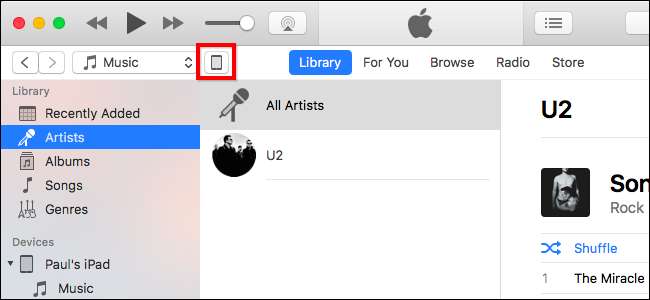
Vieritä laitteen Yhteenveto-sivulla, joka on oletusarvoisesti auki laitetta valittaessa, vieritä alas ”Varmuuskopiot” -asetukseen ja tarkista ”Tämä tietokone” varmuuskopiointipaikkana ja valitse sitten ”Salaa iPhone-varmuuskopio”. Jos et salaa varmuuskopiota, menetät kaikki Safariin ja muihin sovelluksiin tallennetut tilisi salasanat, kaikki terveystietosi sekä kaikki HomeKit-tiedot ja -asetukset. Aloita varmuuskopiointi napsauttamalla "Varmuuskopioi nyt".
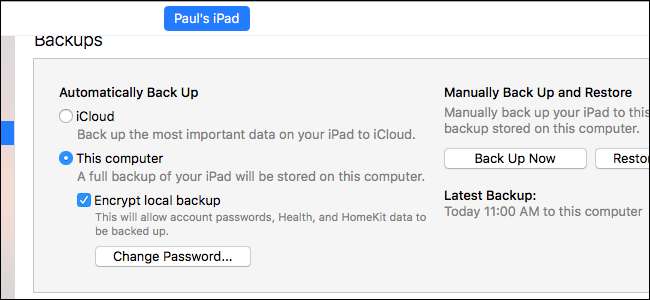
Jopa erityisen täyden iPhonen kanssa prosessin ei pitäisi kestää kauan. Olemme nähneet puoliksi täynnä 64 Gt: n iPhone-laitteita varmuuskopioituina hieman yli 10 minuutissa.
Kun prosessi on valmis, sinun on arkistoitava varmuuskopio, jotta iTunes ei poista sitä automaattisesti. Napsauta iTunes> Asetukset Macissa tai napsauta Muokkaa> Asetukset Windowsissa. Napsauta Laitteet-välilehteä ja etsi juuri luomasi varmuuskopio. Napsauta hiiren kakkospainikkeella tai Ctrl-napsauta sitä ja valitse "Arkistoi". Tämä estää varmuuskopion korvaamisen, jotta voit palauttaa sen tulevaisuudessa. Siihen merkitään arkistoinnin päivämäärä ja kellonaika.

Erityisesti täysikokoisista iPhonista puhuen, jos iOS-laitteesi on pakattu kiduksiin tavaroilla, sinulla ei ehkä ole tilaa iOS 11 -päivitykselle. Kun odotat varmuuskopioinnin päättymistä, vilkaise iTunesin laitepaneelin alaosassa ja katso, kuinka paljon vapaata tilaa sinulla on laitteessa.

IOS 11: n beeta-päivitys on kooltaan noin 1,7 Gt ja vaatii noin 1,5 Gt väliaikaista tilaa päivitysprosessin aikana. Olisi viisasta ainakin pyöristää nämä kaksi numeroa ylöspäin, lisätä ne ja pyrkiä 4 Gt: n vapaaseen tilaan laitteellasi ennen päivittämistä. Jos sinulla on tilaa, nyt on hyvä aika poistaa jotain, jolla on suuri jalanjälki ja joka on helppo laittaa myöhemmin takaisin (kuten mobiilipeli, jolla on valtava tallennustarve eikä tallennustiedostoja, tai joukko äänikirjoja, jotka voit ladata sen jälkeen uudelleen). Tarkista Asetukset> Yleiset> Tallennustila ja iCloud-käyttö laitteellasi ja napauta Tallennuksen hallinta -kohtaa Hallitse tallennustilaa nähdäksesi, mikä tilaa vie.
Vaihe kaksi: Rekisteröidy beetaversioon
Kun olet todennut, että sinulla on yhteensopiva laite ja varmuuskopioinut sen, sinun on kirjauduttava sisään Apple Beta -ohjelmisto -tili . Rekisteröityminen on yhtä yksinkertaista kuin siirtyminen verkkosivustolle ja kirjautuminen tavallisella Apple ID: lläsi ja napsauttamalla Hyväksy hyväksyäksesi sopimus ja vahvistaaksesi, että haluat liittyä ohjelmaan.
Älä huoli: Tämä ei päivitä kaikkia laitteitasi automaattisesti beta-ohjelmistoiksi. Tämä vain tekee sinulle oikeuden päivittää beta-ohjelmistoon alla olevien ohjeiden avulla.

Kolmas vaihe: Päivitä määritysprofiili
Seuraavaksi on aika päivittää iOS 11 beta -versioon. Julkinen beetapäivitys on OTA (Over The Air) -prosessi, joten varmista, että laitteesi on ladattu täyteen ja mieluiten liitetty latauskaapeliin.
Käynnistä Safari iPhonella tai iPadilla ja siirry kohtaan https://beta.apple.com/profile . Kirjaudu pyydettäessä sisään samalle Apple-tilille, jonka olet linkittänyt betatestausohjelmaan. Vieritä alaspäin, etsi vaihe "Lataa profiili" ja napauta "Lataa profiili" -painiketta.
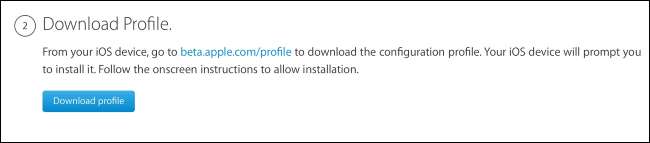
Sinua pyydetään asentamaan profiili. Napauta "Asenna" oikeassa yläkulmassa.
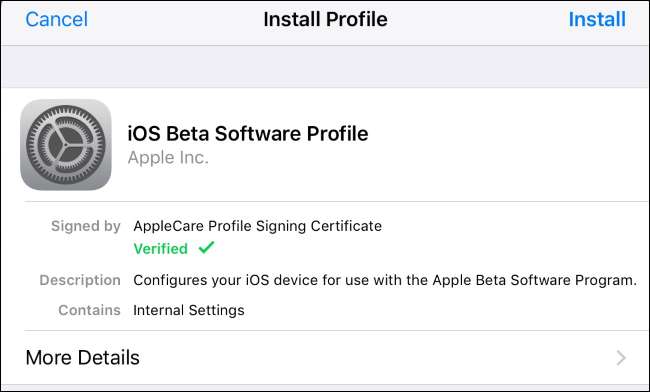
Jos laitteesi on suojattu PIN-koodilla, sinua pyydetään antamaan se. Seuraavaksi näet suuren joukon legaleseja. Napauta oikeassa yläkulmassa uudelleen Asenna.
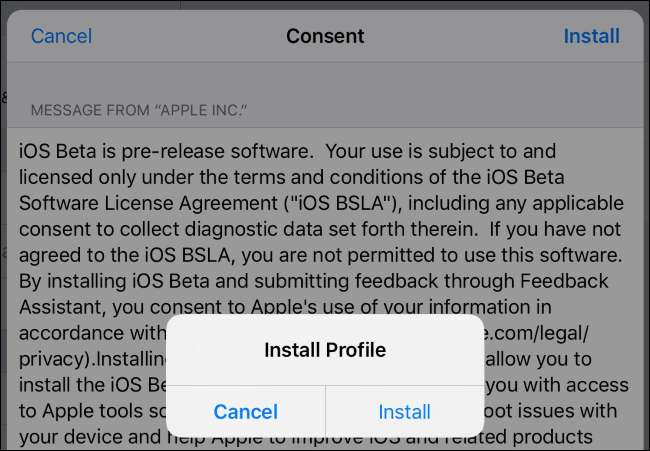
Lopuksi sinua kehotetaan käynnistämään iPhone tai iPad uudelleen. Napauta ”Käynnistä uudelleen”.
Huomaa: Tämä ei asenna iOS 11: ää, se vain päivittää puhelimesi profiilin, jotta olet oikeutettu OTA-päivitykseen.
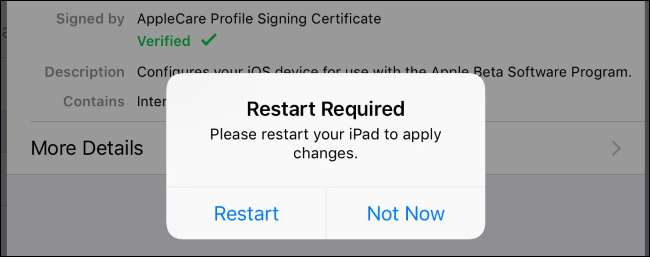
Neljäs vaihe: Ota päivitys käyttöön
Kun puhelin tai tabletti on käynnistetty varmuuskopiona ja akun kesto on hyvä, siirry kohtaan Asetukset> Yleiset> Ohjelmistopäivitys. Kun napautat sitä, sinun pitäisi nähdä merkintä ”iOS 11 Public beta”. Saatat nähdä hieman uudemman version, jos luet tätä opetusohjelmaa, kun uusia beeta-päivityksiä on julkaistu.
Napauta "Lataa ja asenna".

Anna tarvittaessa PIN-koodisi ja hyväksy sitten toinen sopimuskierros. Kun olet tehnyt sen, lataus alkaa. Ole valmis odottamaan, varsinkin jos seuraat tämän opetusohjelman kanssa uuden julkisen beetaversion julkaisua. Päivityksen lataaminen voi kestää epätavallisen kauan, jos monet ihmiset yrittävät ladata sitä - normaalisti nopea laajakaistayhteytemme kesti noin puoli tuntia.
Kun päivitystiedosto on laitteellasi, yllä oleva "Lataa ja asenna" -painike muuttuu "Asenna". Voit napauttaa "Asenna" asentaaksesi sen heti tai asentamalla sen myöhemmin. (Mutta tule nyt - tämä on beetaversio eikä jouluaatto, haluat pelata leluillasi nyt.)
Istu alas ja rentoudu päivityksen asennuksen aikana, ja jos et ole vielä tehnyt niin, liitä puhelin latausjohtoon pelataksesi sitä turvallisesti. Ole myös kärsivällinen ja jätä se olemaan: Tämä ei ole päivitys 10.2.X - 10.2.Y, tämä on pääversiopäivitys. Asennus kestää jonkin aikaa.
Vaihe 5: Suorita prosessi loppuun
Kun laitteesi päivitys on valmis ja olet taas lukitusnäytössä, näppäile PIN-koodi aloittaaksesi. Sinua pyydetään hyväksymään joitain muita sopimuksia (iOS-ohjelmisto on ilmeisesti sopimuksia kokonaan alaspäin). Sitten sinua pyydetään osallistumaan erilaisiin tiedonkeruuohjelmiin, kuten virheraportointiin Applelle ja sovelluskehittäjille. Vaikka normaalisti lukitsisitkin tällaiset tietosuoja-asetukset, suosittelemme, että otat ne käyttöön (ainakin kun käytät iOS: n beetaversioita). Beetaohjelman koko tarkoitus on, että uteliaat / omistautuneet iOS-käyttäjät voivat kokeilla asioita ennen kuin ne saapuvat yleisölle vakaalla julkaisulla. Jokainen virheraportti auttaa!
Saatat huomata, että iPhonellasi tai iPadillasi on nyt uusi Applen toimittama sovellus: Palaute.
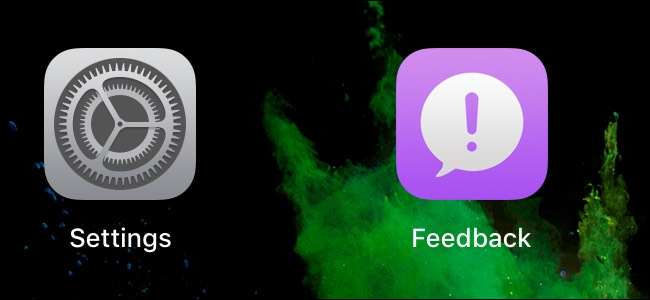
Jos törmäät outoihin häiriöihin iOS 11: n kanssa, voit napauttaa Palaute-kuvaketta ja lähettää raportin erittäin hyvin suunnitellulla raporttilomakkeella.
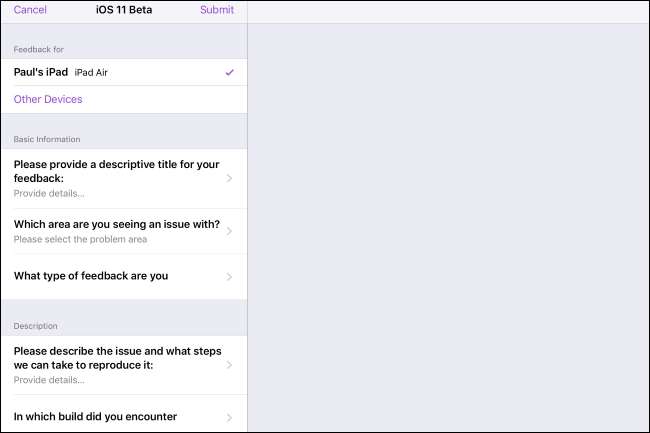
Ylimääräisellä vaivalla täältä tai täältä virheraportit auttavat kiillottamaan iOS 11: n reunat ennen sen julkaisemista yleisölle.
Rekisteröityminen täällä, "Olen samaa mieltä" täällä, siellä ja kaikkialla - ja pienen lataamisen jälkeen iOS on käynnissä 11 kuukautta ennen kaikkia muita. Nyt on aika pelata joukolla uusia ominaisuuksia ja nähdä, miten asiat muuttuvat nyt ja viimeinen, vakaa julkaisu.







